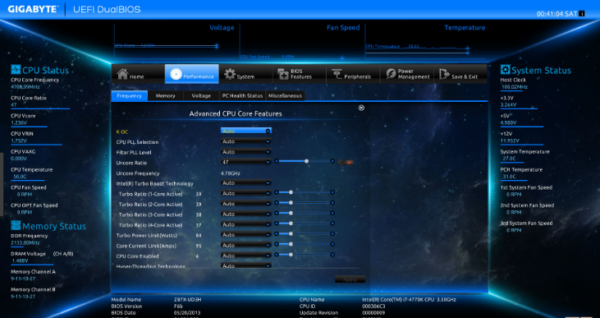Кожен власник комп’ютера чув про абревіатуру BIOS (система введення-виведення), проте не кожен знає, що це і як цим користуватися. Доступ до BIOS може виникнути з багатьох причин: для переустановки WINDOWS, зміни апаратних налаштувань і багато чого іншого.
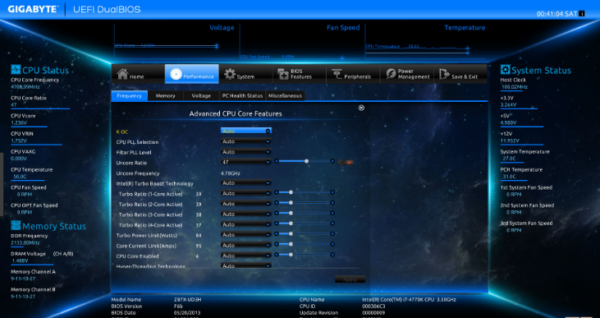
Як увійти в біос в віндовс 7
Для того, щоб зайти в BIOS на windows 7 необхідно натиснути кілька клавіш в момент завантаження операційної системи, дана комбінація відрізняється для різних версій BIOS.
Таким чином, для того, щоб увійти в BIOS потрібно виконати дві дії:
- З’ясувати свою версію BIOS.
- Натиснути правильну комбінацію клавіш під час завантаження операційної системи.
Визначаємо версію BIOS і комбінацію клавіш для входу
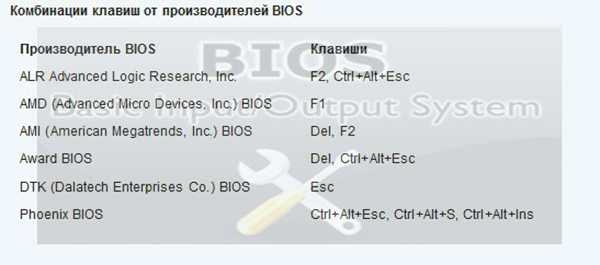
Визначаємо версію BIOS
Простий метод
Найпростіший спосіб полягає в тому, щоб подивитися вашу версію BIOS і відповідну для неї комбінацію клавіш на екрані завантаження.
Крок 1. Включаємо або перезавантажуємо комп’ютер і дивимося на вашу версію системи вводу-виводу. Як правило, на цьому ж екрані (в його нижній частині) вказується комбінація клавіш для входу.

Перезавантажуємо комп’ютер
Крок 2. Якщо ви не змогли знайти потрібну комбінацію клавіш на завантажувальному екрані, то пропонуємо вам скористатися даною таблицею і використовувати відповідну для вашої версії BIOS, яку ви визначили в попередньому кроці. З більш повною версією таблиці ви можете ознайомитися в кінці статті.
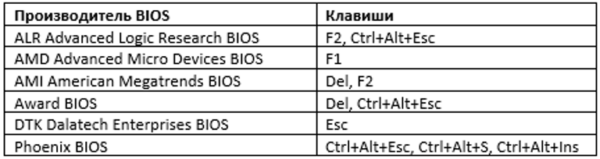
Таблиця з комбінаціями клавіш на клавіатурі для входу в BIOS
Зверніть увагу, знак «+» між клавішами означає, що їх необхідно натиснути одночасно.
Крок 3. Відразу ж після включення або перезавантаження комп’ютера починаємо натискайте сполучення клавіш.
Примітка! Звертаємо увагу, що клавіші потрібно натискати часто і з короткими інтервалами, а не просто затискати їх!
Якщо ви все зробили правильно, то перед вами з’явиться екран BIOS, який виглядає наступним чином (проте може дещо відрізнятися, все залежить від вашої версії).
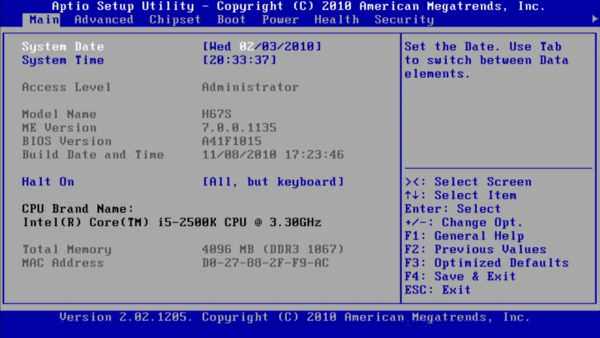
Екран BIOS
Просунутий метод
Для цього способу нам не потрібно перезавантаження комп’ютера, адже ми будемо дізнаватися свою версію BIOS через вікно «Відомості про систему», а потім натискати необхідну комбінацію клавіш під час завантаження системи.
Відкриваємо «Відомості про систему» і з’ясовуємо необхідні відомості, використовуючи один з трьох способів.
Спосіб 1. Використовуємо «Диспетчер завдань»
Крок 1. Відкриваємо «Диспетчер завдань» поєднанням клавіш «Ctrl+Shift+Esc».
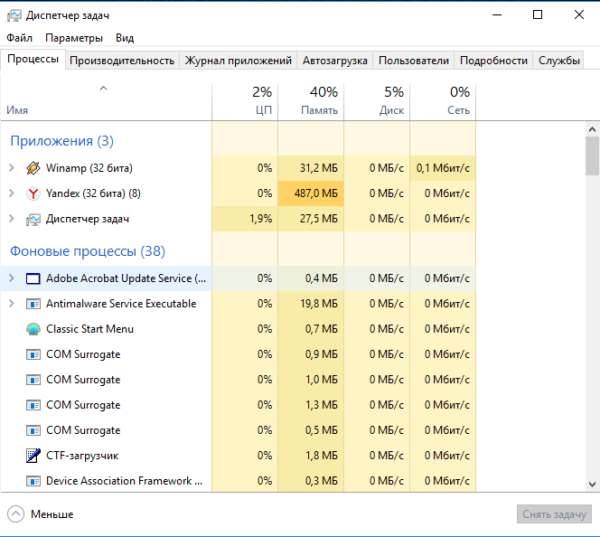
Відкриваємо «Диспетчер завдань»
Крок 2. У вікні вибираємо «Файл» і натискаємо «Нова задача» або «Newtask», якщо у вас англійську мову.
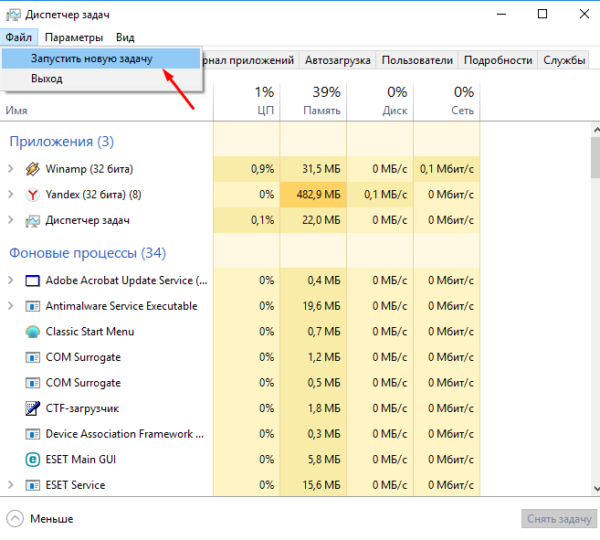
Вибираємо «Файл» і натискаємо «Нова задача»
Крок 3. У вікні вводимо в порожнє поле «msinfo32» і натискаємо «Ok».
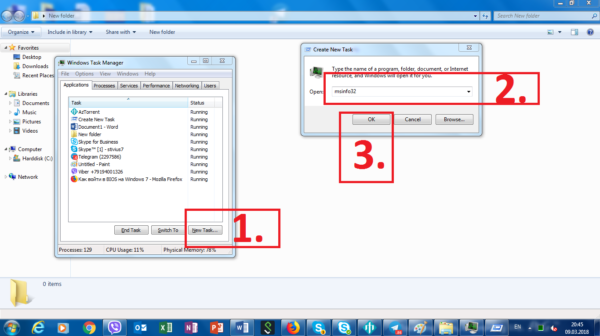
Вводимо в порожнє поле “msinfo32” і натискаємо “Ok”
Спосіб 2. Використовуємо поєднання гарячих клавіш
Крок 1. Натискаємо комбінацію клавіш «Win+R».
Крок 2. У вікні вводимо в порожнє поле «msinfo32» і натискаємо «Ok».
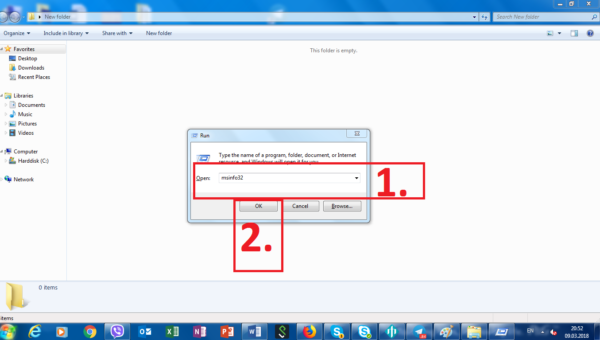
Вводимо в порожнє поле «msinfo32» і натискаємо «Ok»
Спосіб 3. Пошукова рядок в меню «Пуск»
Крок 1. Натискаємо клавішу «Win» на клавіатурі або відповідну іконку в лівому нижньому кутку екрана.
Крок 2. У пошуковому рядку вводимо «msinfo32» і натискаємо клавішу «Enter».
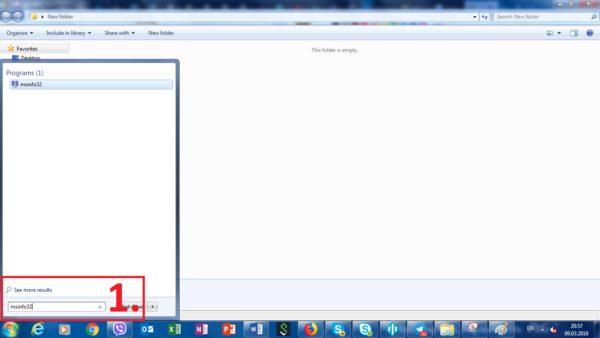
У пошуковому рядку вводимо «msinfo32» і натискаємо клавішу «Enter»
При правильному виконанні одного з вищеописаних способів у вас відкриється вікно з інформацією про вашій системі, в якому ви зможете дізнатися свою версію BIOS.
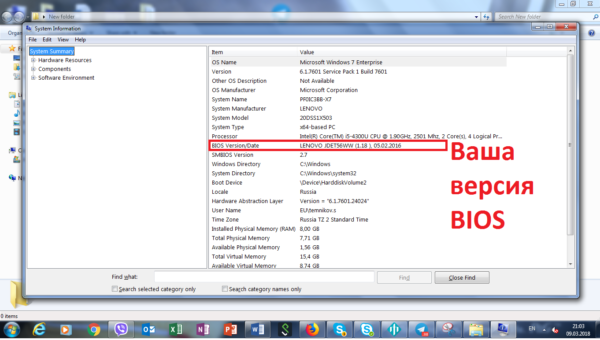
В «System Summary» дивимося версію BIOS
Тепер, знаючи свою версію BIOS, скористайтесь нижче таблицею і з’ясуйте необхідну вам комбінацію клавіш.
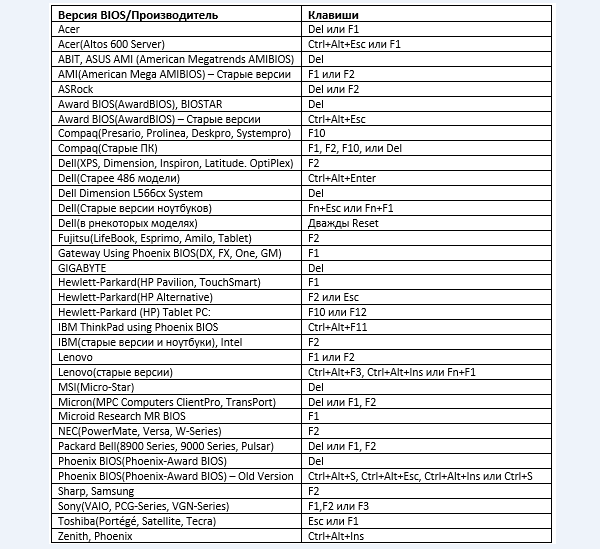
Таблиця з версіями BIOS і комбінаціями клавіш для входу
Відразу ж після включення/перезавантаження вашого комп’ютера починайте натискати відповідну комбінацію клавіш.
Важливо! Клавіші потрібно натискати часто і з короткими інтервалами, а не просто затискати їх!
Тепер ви знаєте як можна увійти в BIOS, будучи користувачем операційної системи WINDOWS 7.